
تغيير صورة في وضع بورتريه على Mac
يمكنك تعديل صور في وضع بورتريه لتغيير تأثير الإضاءة أو عمق التركيز.
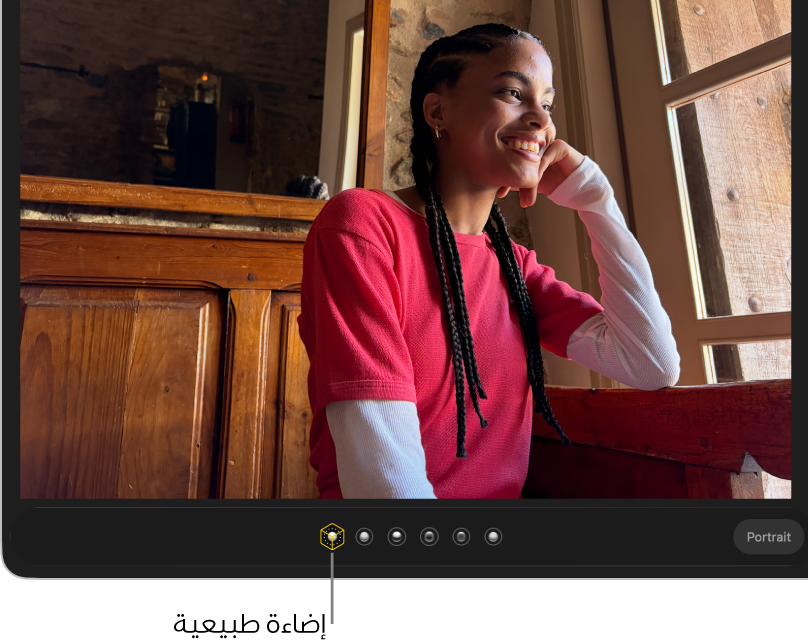
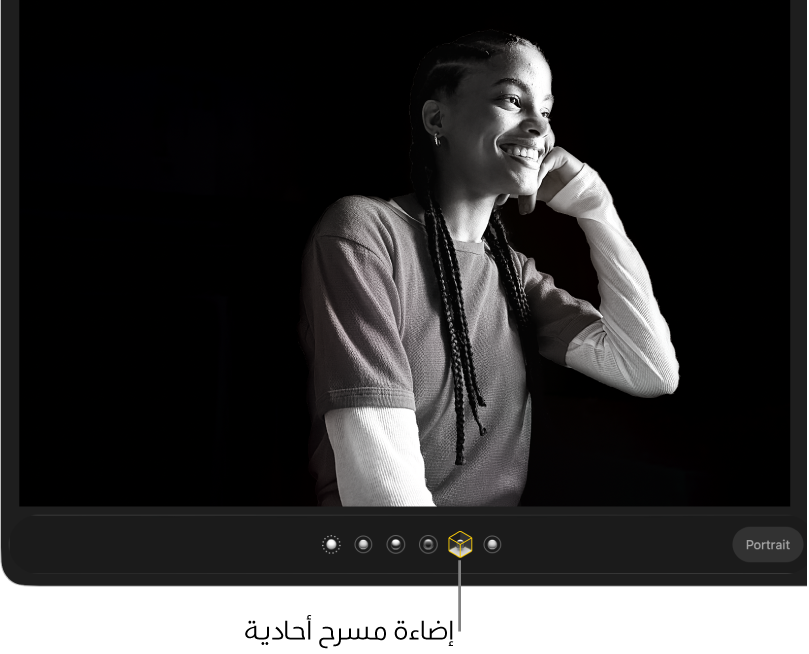
تغيير تأثير الإضاءة
إذا التقطت صورة في وضع بورتريه باستخدام الـ iPhone 8 Plus أو أحدث، يمكنك تطبيق ستة تأثيرات إضاءة خاصة بجودة الاستوديو لتغيير مظهر الصورة.
انتقل إلى تطبيق الصور
 على Mac.
على Mac.انقر على "بورتريه" أسفل أنواع الوسائط في الشريط الجانبي.
إذا كنت لا ترى "بورتريه" في الشريط الجانبي، فضع المؤشر مطولًا على أنواع الوسائط في الشريط الجانبي، ثم انقر على
 .
.انقر مرتين على صورة في نمط بورتريه، ثم انقر على تعديل في شريط الأدوات.
تأكد من تحديد ضبط في شريط الأدوات أعلى الصورة، ثم حدد تأثير إضاءة.
إذا ظهرت تأثيرات الإضاءة باهتة، فانقر على بورتريه أسفل الصورة لتشغيلها. في صور بورتريه التي كذلك صورًا حية، انقر على
 أسفل الصورة لعرض تأثيرات الإضاءة.
أسفل الصورة لعرض تأثيرات الإضاءة.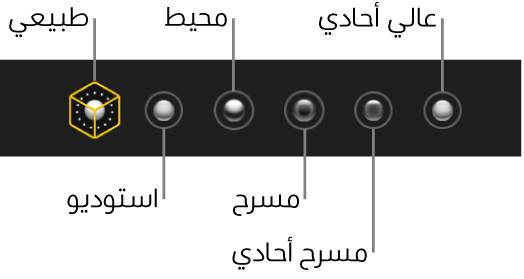
إضاءة طبيعية: عرض البورتريه كما تم التقاطه في الأصل.
إضاءة استوديو: إضفاء السطوع على ملامح الوجه.
إضاءة محيطة: تطبيق إضاءة إرشادية دراماتيكية.
إضاءة مسرح: تطبيق إضاءة مسرح كاشفة مع خلفية معتمة.
إضاءة مسرح أحادية: تغيير بورتريه إلى أبيض وأسود مع إضاءة مسرح.
ضوء عالي أحادي: تغيير وضع بورتريه إلى أبيض وأسود مع خلفية بيضاء. (يتوفر فقط للصور بوضع بورتريه الملتقطة باستخدام iPhone 11 أو iPhone 11 Pro أو أحدث).
تغيير نقطة التركيز
انتقل إلى تطبيق الصور
 على Mac.
على Mac.انقر على "بورتريه" أسفل أنواع الوسائط في الشريط الجانبي.
إذا كنت لا ترى "بورتريه" في الشريط الجانبي، فضع المؤشر مطولًا على أنواع الوسائط في الشريط الجانبي، ثم انقر على
 .
.انقر مرتين على صورة في نمط بورتريه، ثم انقر على تعديل في شريط الأدوات.
تأكد من تحديد "ضبط" في شريط الأدوات أعلى الصورة، وتحديد "بورتريه" أسفل الصورة.
انقر على نقطة التركيز في الصورة؛ سيتم تشويش بقية الصورة تلقائيًا.
في صور بورتريه التي كذلك صورًا حية، يمكنك إعداد عمق التركيز في الصورة الرئيسية الافتراضية فقط.